Làm sao mình có thể đồng bộ dữ liệu giữa 2 máy này với nhau? Mà phải làm sao sync đơn giản, dễ dàng nhất và phải tự động hóa cao chứ không lẽ chép USB mỗi ngày 😁 Đây là cách mình làm.
Là một dân văn phòng, chắc hẳn trong số chúng ta có rất nhiều người sử dụng dịch vụ lưu trữ mây Google Drive bởi sự an toàn và bảo mật tuyệt đối. Ngoài ra, Google Drive còn rất tiện lợi hỗ trợ tính năng đồng bộ hoá và sao lưu dữ liệu từ máy tính lên Drive và ngược lại. Để giúp các bạn hiểu hơn về dịch vụ này, hôm nay GDrive.VIP sẽ gửi đến bạn đọc bài viết hướng dẫn nhanh cách đồng bộ dữ liệu giữa 2 máy tính bằng Google Drive như bên dưới.

Hướng dẫn cách đồng bộ dữ liệu giữa máy tính này với máy tính khác thông qua Google Drive đơn giản nhất. Hãy theo dõi hướng dẫn sau để có thể động bộ dữ liệu một cách dễ dàng.
ĐỒNG BỘ DỮ LIỆU GIỮA 2 MÁY TÍNH BẰNG GOOGLE DRIVE
Như các bạn cũng đã biết thì Google Drive là một trong những dịch vụ lưu trữ đám mây hàn đầu hiện nay, bởi sự an toàn, uy tín và tính bảo mật tuyệt vời. Ngoài ra, Google Drive còn hỗ trợ tính năng đồng bộ hóa và sao lưu dữ liệu nhanh trên máy tính lên Drive hoặc giữa hai máy tính với nhau. Giúp bạn có thể làm việc dễ dàng tại bất cứ đâu dù ở nhà hay văn phòng chỉ cần bạn kết nối mạng wifi.
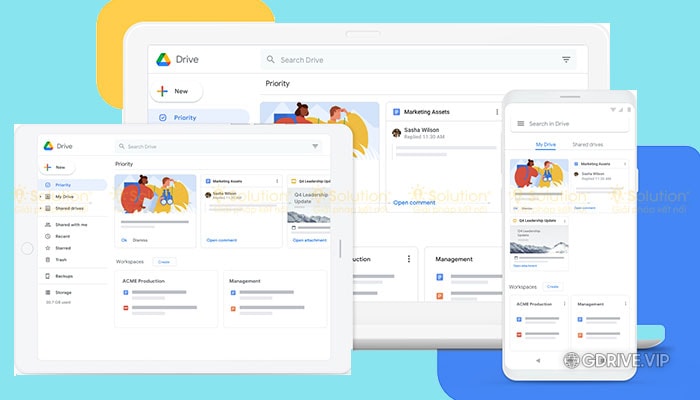
Trước tiên bạn cần thiết lập môi trường làm việc giữa hai thiết bị của bạn giống nhau. Môi trường ở đây có nghĩa là phần mềm, các công cụ, thiết lập hệ điều hành,…phái giống hệt nhau. Những việc này bạn chỉ càn làm một lần thôi và những lần sau chúng ta không cần phải lặp lại thao tác này nữa. Việc thiết lập giống nhau đảm bảo rằng bạn có thể làm việc quen thuộc dù bạn đang ở thiết bị nào đi nữa.
Môi trường ở đây có nghĩa là phần mềm, các công cụ, thiết lập hệ điều hành… phải y chang như nhau. Nếu bạn setup máy mới thì chịu khó cài thủ công, còn nếu bạn dùng máy Mac thì nó có tính năng rất hay tên là Time Machine. Time Machine sẽ backup máy ở nhà của bạn ra ổ cứng, bạn cầm ổ này cắm vào trên máy công ty để chạy setup lần đầu tiên. Toàn bộ dữ liệu, cài đặt cấu hình, ứng dụng, file… đều được chép sang đầy đủ, rất sướng. Bạn chỉ cần ngồi vểnh râu chờ cho công đoạn setup xong là có thể bắt đầu sử dụng máy tính ngay và luôn.
Trong trường hợp bản backup của bạn có dung lượng LỚN HƠN so với dung lượng ổ cứng còn trống của máy mới, bạn sẽ không thể restore được. Đây là trường hợp của mình (bản backup từ laptop của mình tới 300GB, trong khi ổ SSD của Mac Mini 2018 chỉ 256GB thôi) nên mình chịu khó cài lại từ đầu. Thôi kệ sẵn dịp cài mới máy luôn. Lúc cài mình cài đủ hết mọi app, vị trí lưu file cũng giống nhau (chủ yếu là các file key, file đặc biệt để chạy app chứ không phải dữ liệu quan trọng) để các phần mềm có thể đồng bộ dễ.
Bước 1: Bạn đã chỉ định dữ liệu làm thư mục đồng bộ hóa.
Bước 2: Sau đó, bạn kéo thả thư mục con bên trong vào thư mục đồng bộ được chỉ định của máy tính khác.
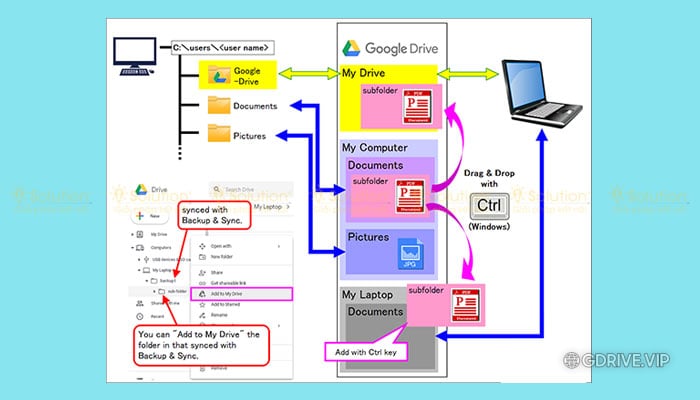
Bước 3: Sau đó, Google Drive sẽ cũng cấp cho bạn hai đường dẫn cho một thư mục con đó. Như vậy trên hai thiết bị của bạn sẽ có nội dung đã được đồng bộ hóa. Dữ liệu đó sẽ tồn tại trong cả thư mục My Computer và Gooogle Drive của bạn.
Lưu ý rằng: Bạn cần tập thói quen nhớ đồng bộ và lưu file thẳng lên Cloud để tránh tình trạng khi cần làm việc thì trên thiết bị lại không có file bạn mong muốn.
Cái đau nhất khi xài 1 máy ở nhà và 1 máy ở công ty đó là file của bạn có thể không được sync, nên về nhà cần mở ra làm việc thì lại không có file. Để khắc phục điều này, bạn cần tập thói quen lưu thẳng file vào thư mục cloud trên máy. Nhờ vậy mà khi bạn vừa lưu file xong một phát là sync ngay. Chúng ta thường quen lưu file lên Desktop cho nhanh và tiện, nhưng ở trong trường hợp này thì không tốt chút nào (trừ khi bạn dùng iCloud Drive sync luôn cả thư mục Desktop).
Ngay cả khi bạn chỉ dùng 1 máy tính thì cũng nên tập thói quen này vì nó giúp cho bạn nhiều thứ lắm. Bạn sẽ không bao giờ gặp tình trạng mất file chỉ vì máy chết hay đang đi đường thì làm mất máy tính. Thói quen này cần thời gian, bạn cứ cố gắng tập nó mỗi ngày, tầm 1 tháng là quen ngay.
Gần như không lưu data gì trên máy
Ý mình ở đây là không có data nào được lưu local trên nội bộ máy mà không được đồng bộ. Việc này sẽ rất khó khăn cho bạn khi sync giữa hai thiết bị với nhau nếu không muốn nói là không thể. Vả lại cách lưu file truyền thống cũng kém an toàn nếu máy gặp sự cố hoặc mất máy thì cũng đồng nghĩa là mất file.
Tất cả file của mình đều nằm trên cloud, file nào nặng quá thì cho ra ổ cứng rời, chứ không có gì mà nằm trên máy cả. Nói cách khác, mình có thể mất máy nhưng file của mình thì vẫn sẽ luôn an toàn và sang máy mới chỉ cần setup cloud một cái là đâu lại vào đấy ngay.
Chúc bạn thực hiện thành công!



